ps复制图层的方法有哪些
来源:网络收集 点击: 时间:2024-06-11【导读】:
本经验介绍了ps中复制图层的4种方法,希望对你有帮助。品牌型号:联想小新Air14Plus系统版本:Windows10软件版本:Photoshopcs6第一种方法:移动工具复制1/2分步阅读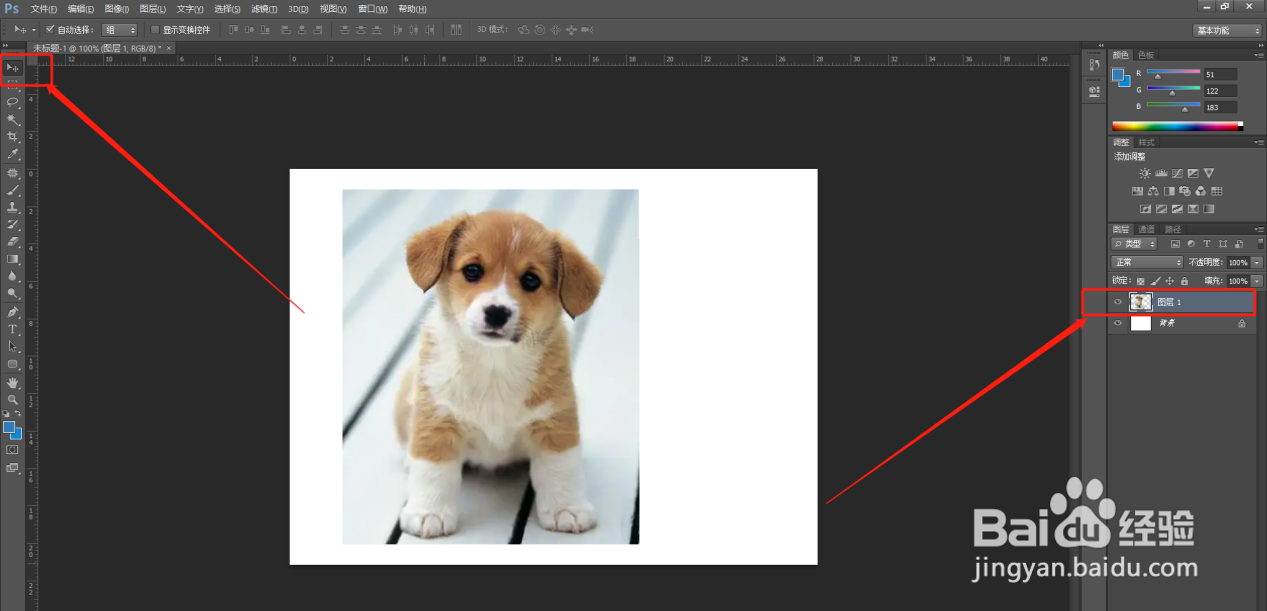 2/2
2/2 第二种方法:图层右击选择复制1/4
第二种方法:图层右击选择复制1/4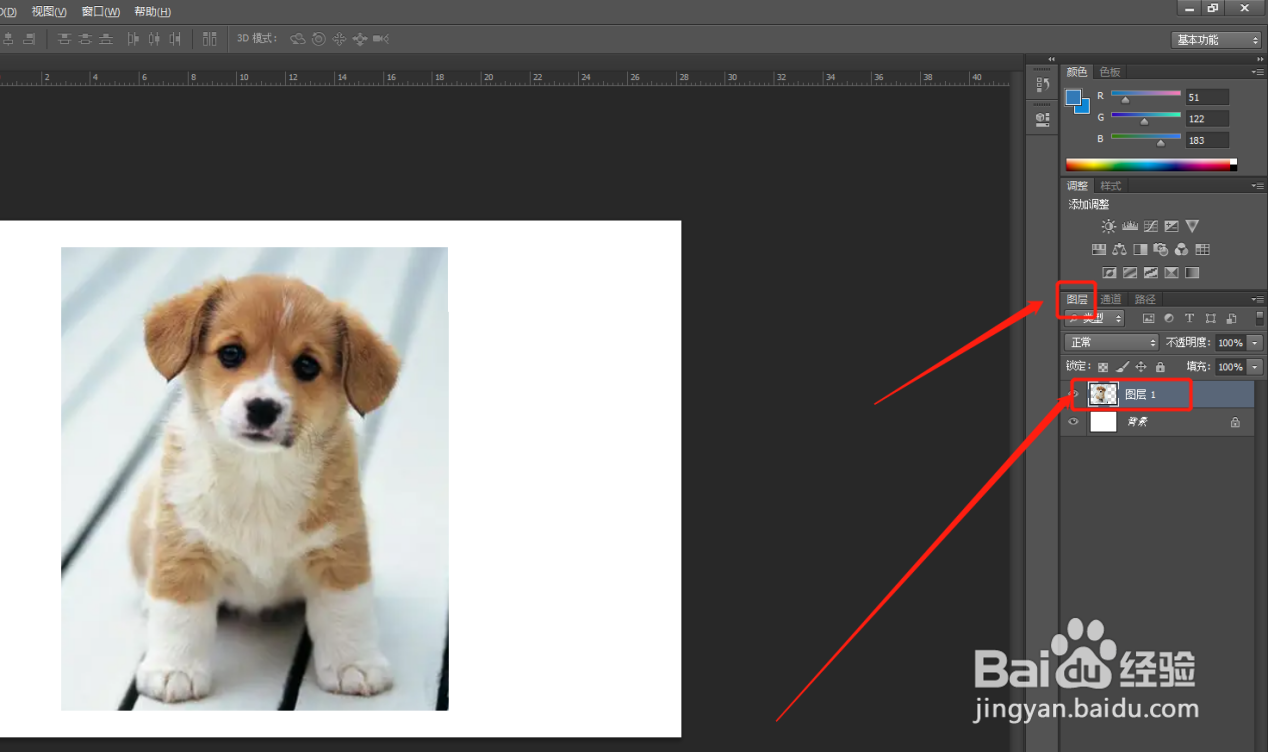 2/4
2/4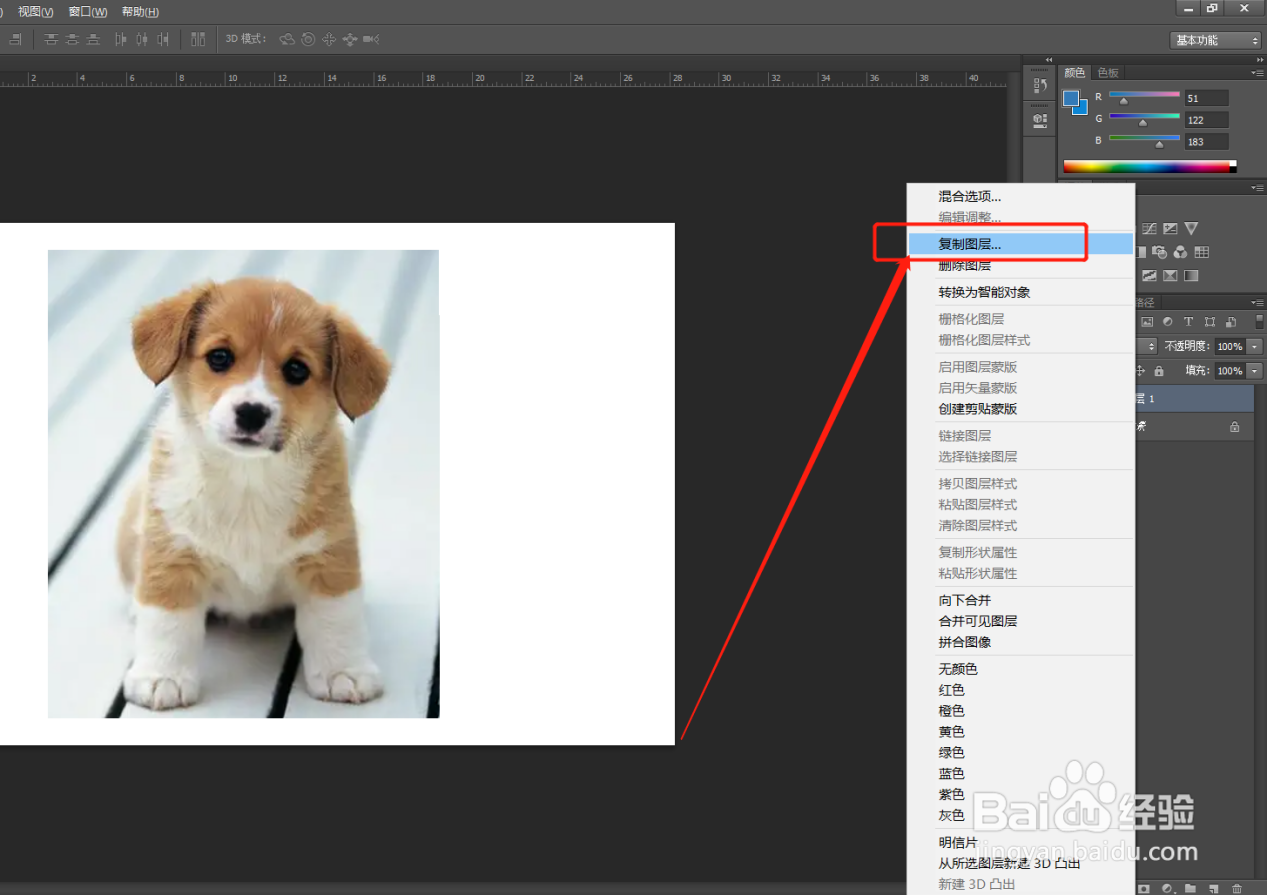 3/4
3/4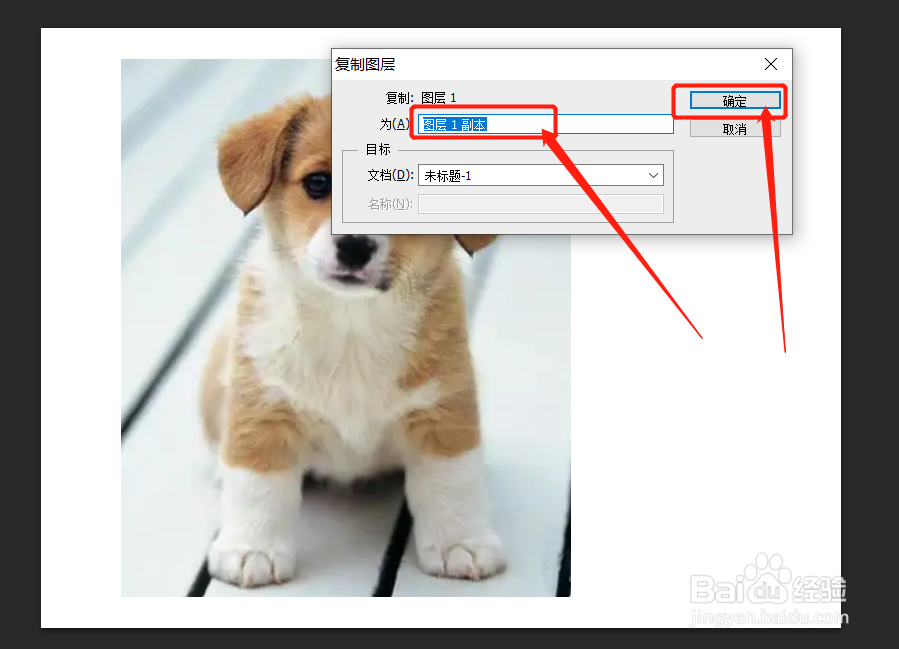 4/4
4/4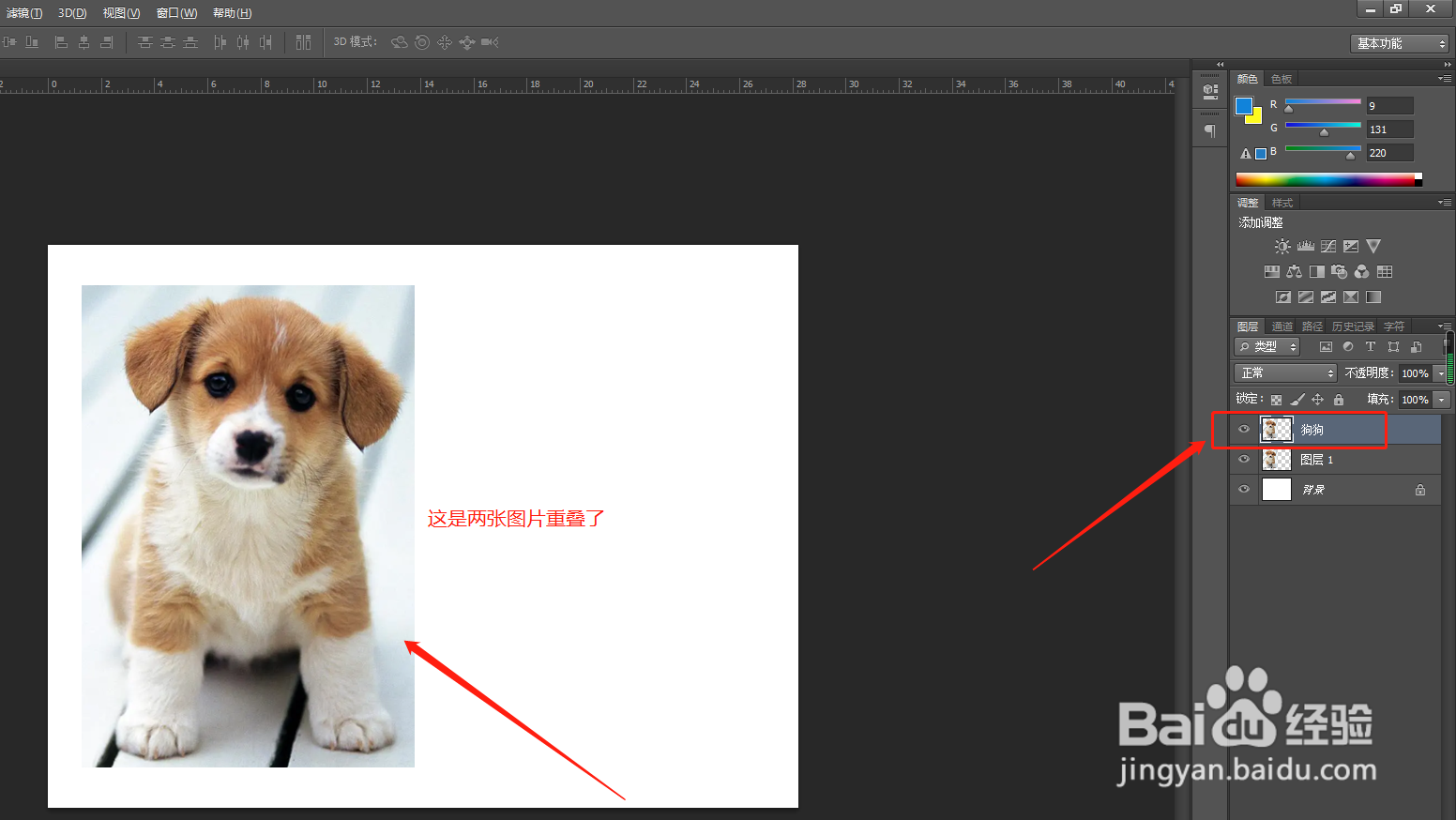 第三种方法:快捷键复制1/1
第三种方法:快捷键复制1/1 第四种方法:图层菜单复制1/5
第四种方法:图层菜单复制1/5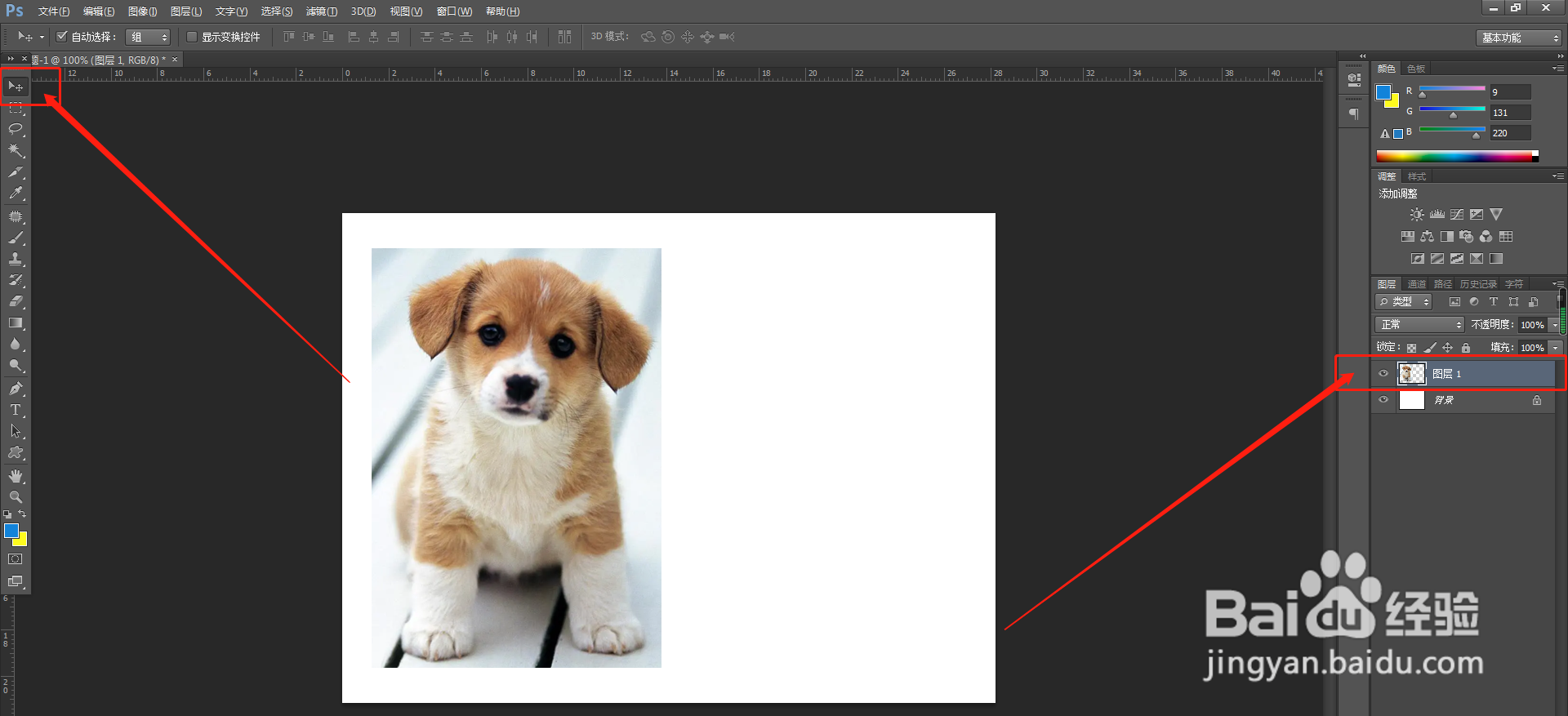 2/5
2/5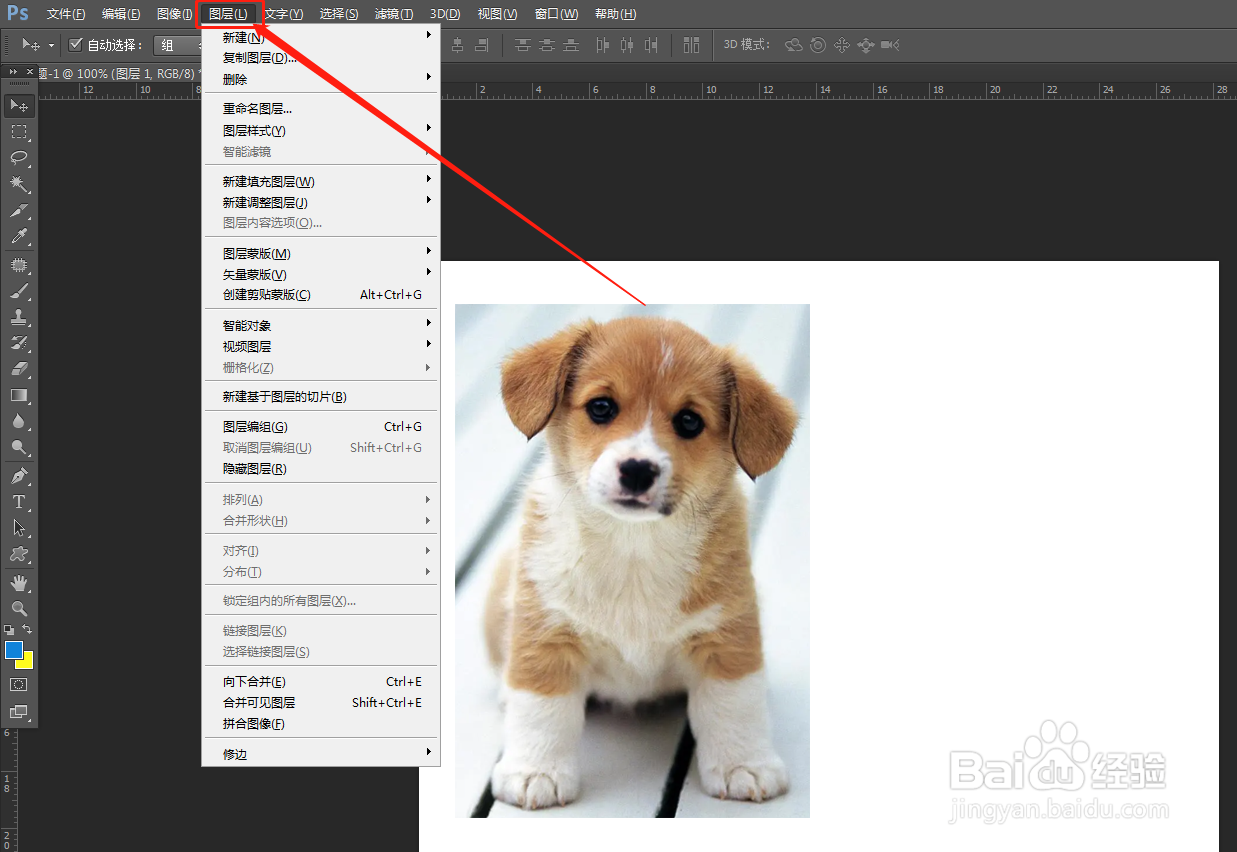 3/5
3/5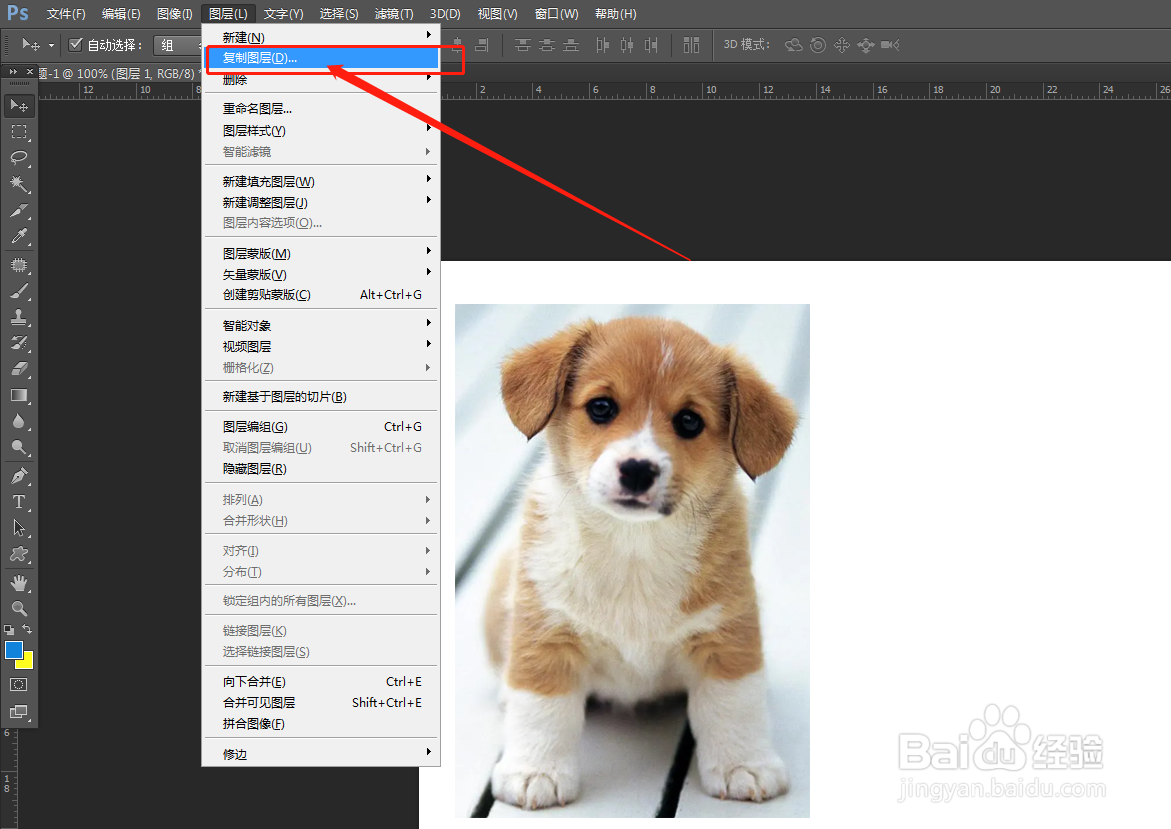 4/5
4/5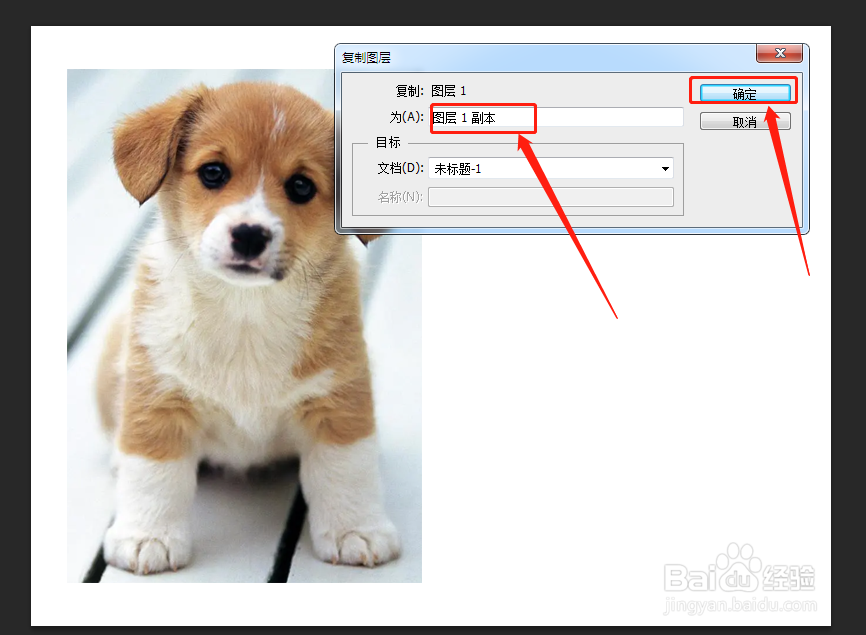 5/5
5/5
鼠标点击移动工具
鼠标点击左侧工具栏的移动工具,并选择当前要复制的图层。
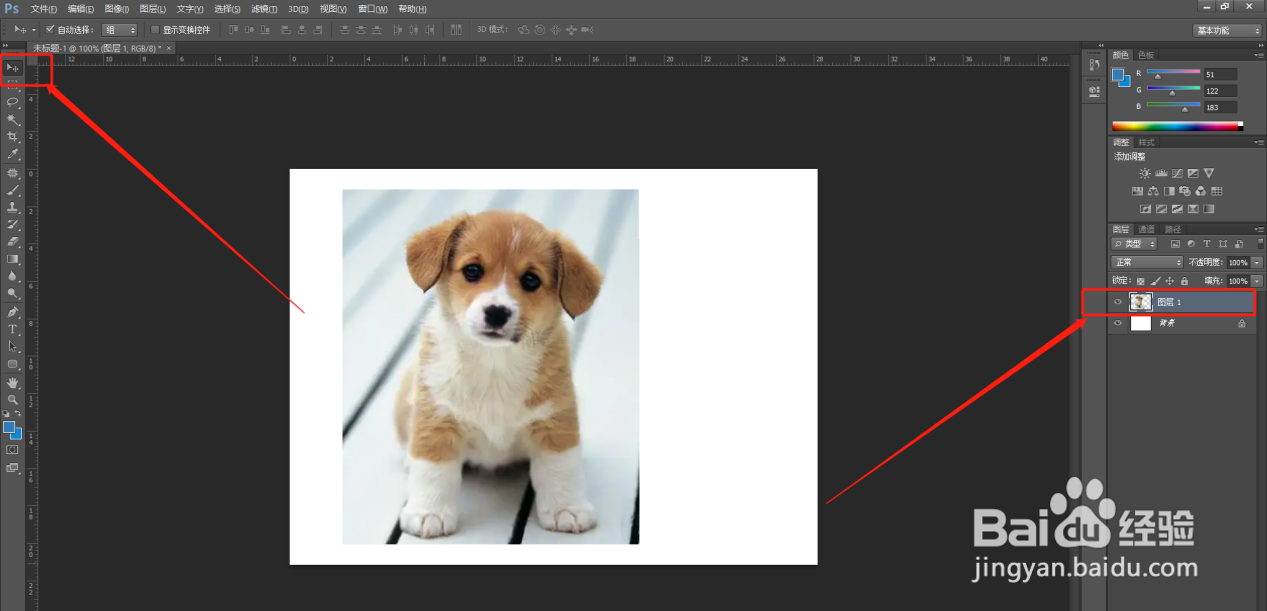 2/2
2/2alt+鼠标拖动
按住键盘上的alt键,用鼠标拖动要复制的图层,实现快速复制。
 第二种方法:图层右击选择复制1/4
第二种方法:图层右击选择复制1/4找到图层
在PS右侧,找到图层面板,并选择要复制的图层。
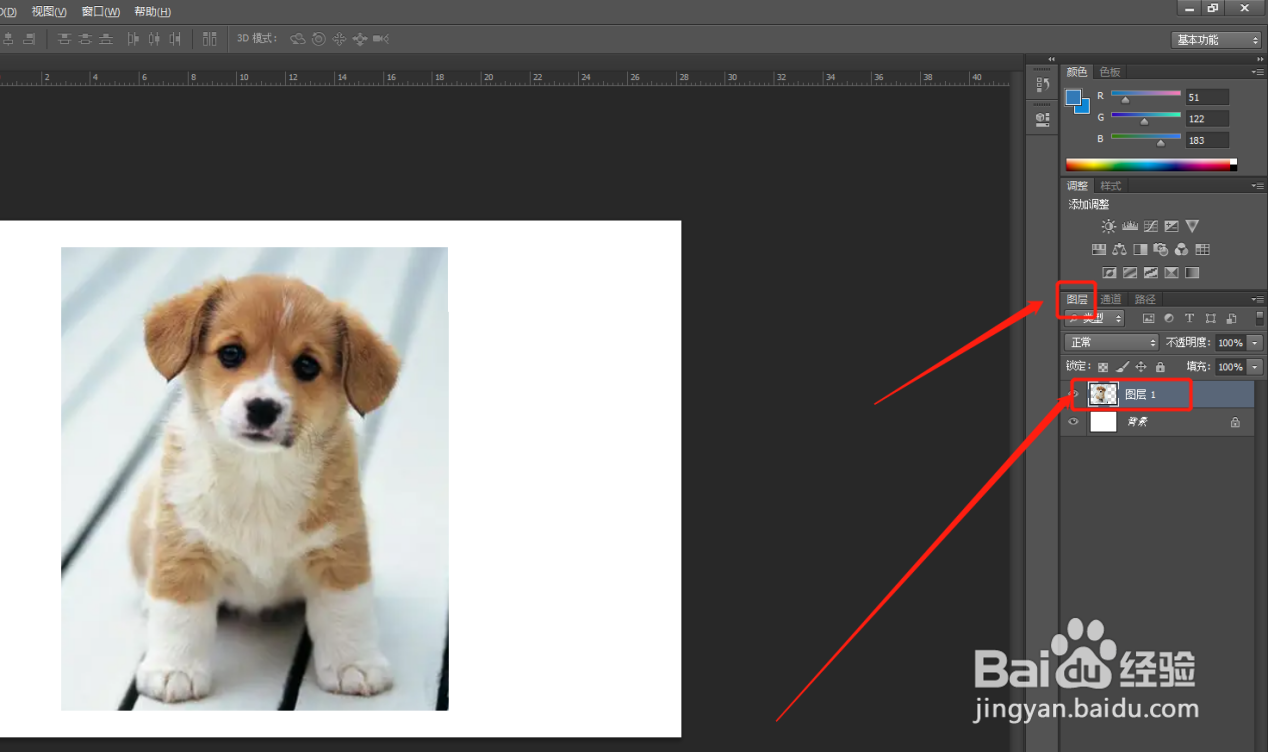 2/4
2/4点击鼠标右键
在图层上面点击鼠标右键,打开菜单选项,找到“复制图层”并点击它。
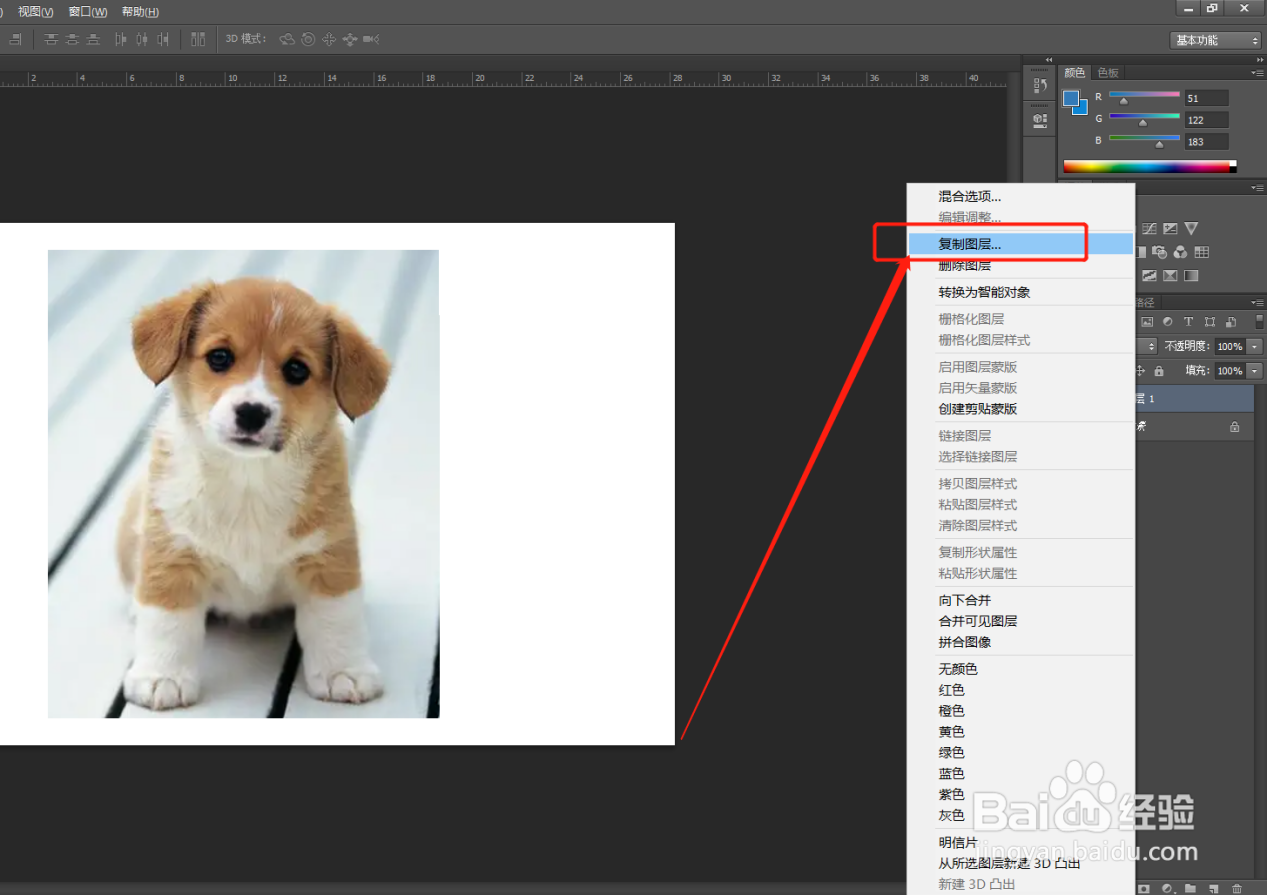 3/4
3/4点击确定
给新复制的图层写个名称,写好后点击“确定”按钮。
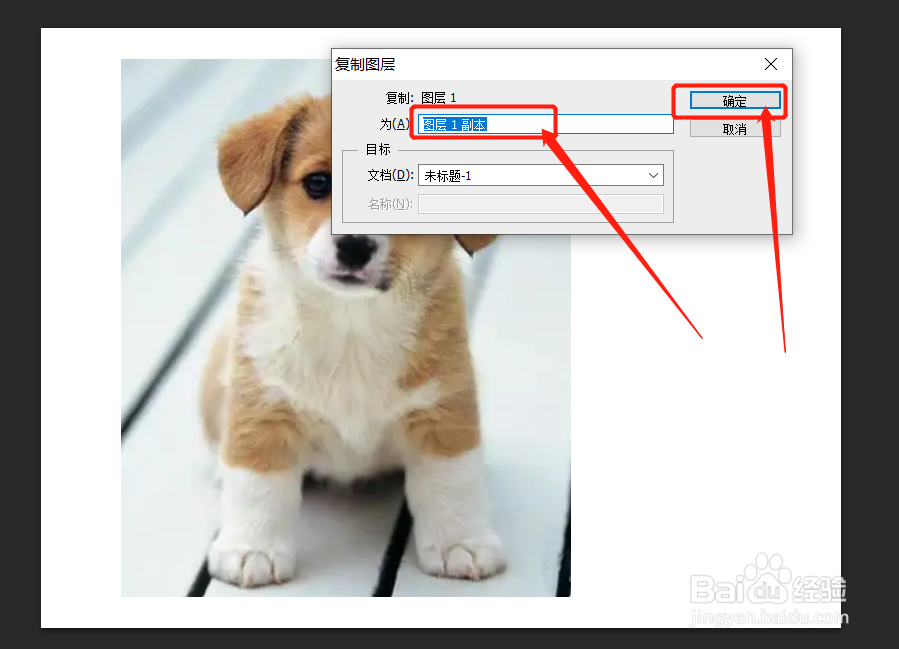 4/4
4/4这样就复制成功了
为什么看着还是一张图片呢,因为这里是两个图片重叠到一起了,点击移动工具拖动就看到了。
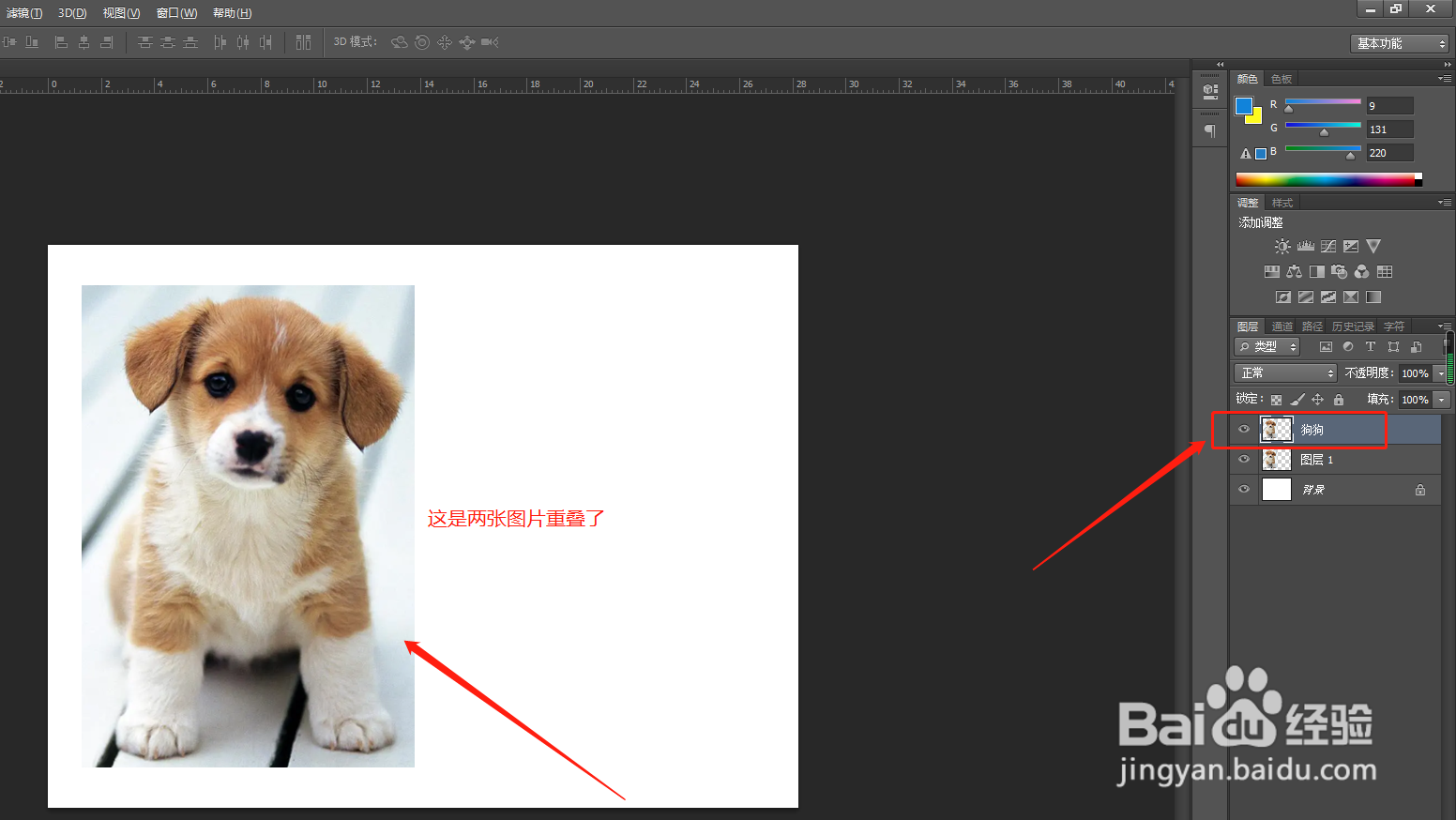 第三种方法:快捷键复制1/1
第三种方法:快捷键复制1/1快捷键复制图层
在ps中,选中想复制的图层,按键盘上的ctrl+j键,就可以复制图层了。
 第四种方法:图层菜单复制1/5
第四种方法:图层菜单复制1/5选择图层
用左侧工具栏的移动工具,点击选择要复制的图层。
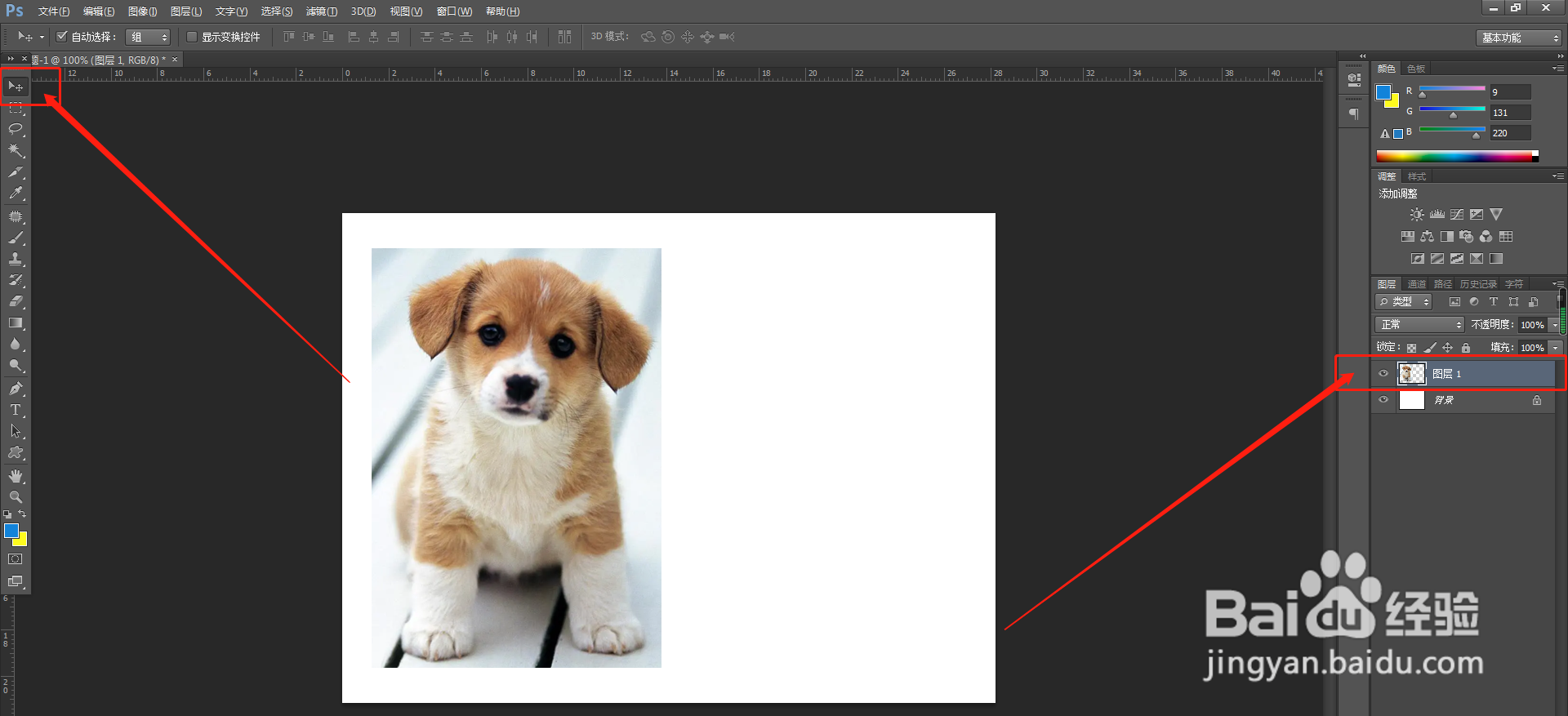 2/5
2/5点击菜单栏图层
点击ps顶部菜单栏的“图层”选项,打开下拉菜单。
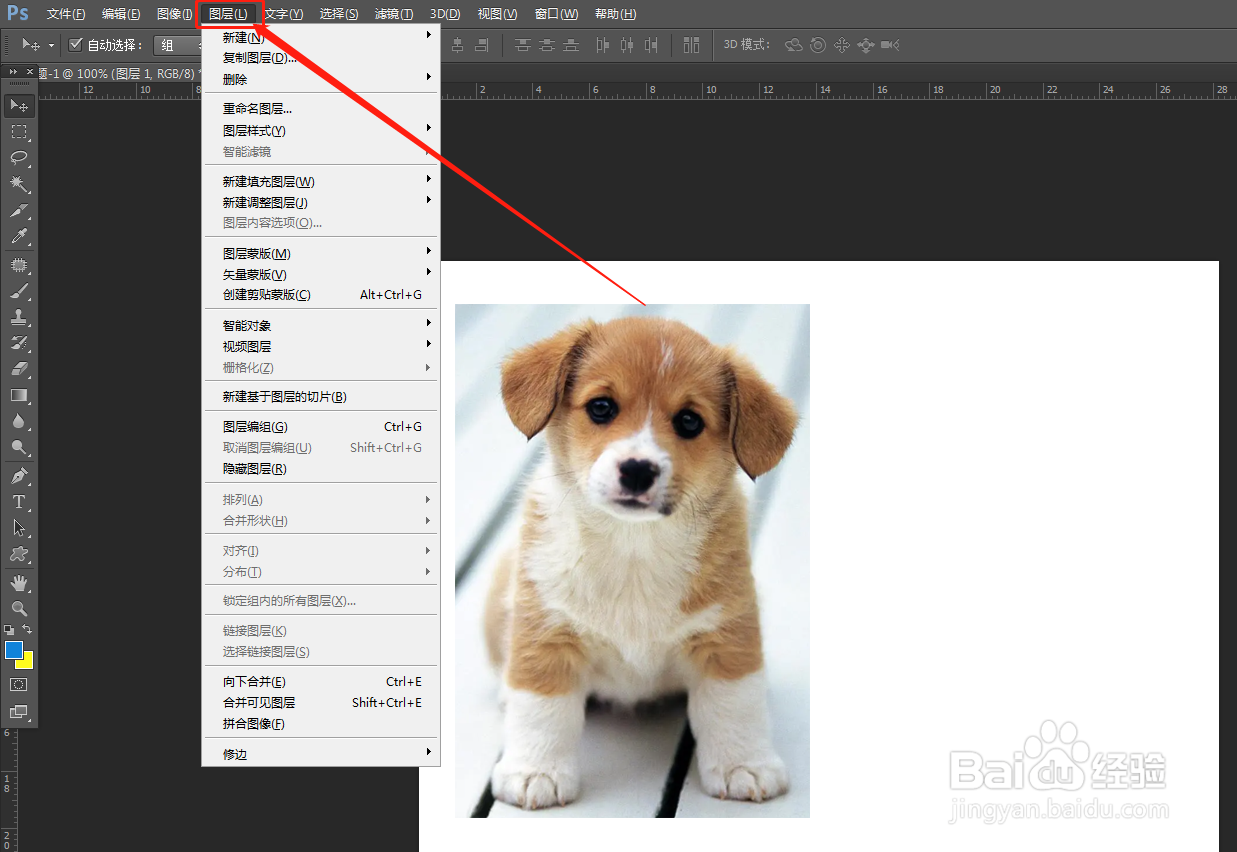 3/5
3/5点击“复制图层”
在下拉菜单中找到“复制图层”选项,点击它。
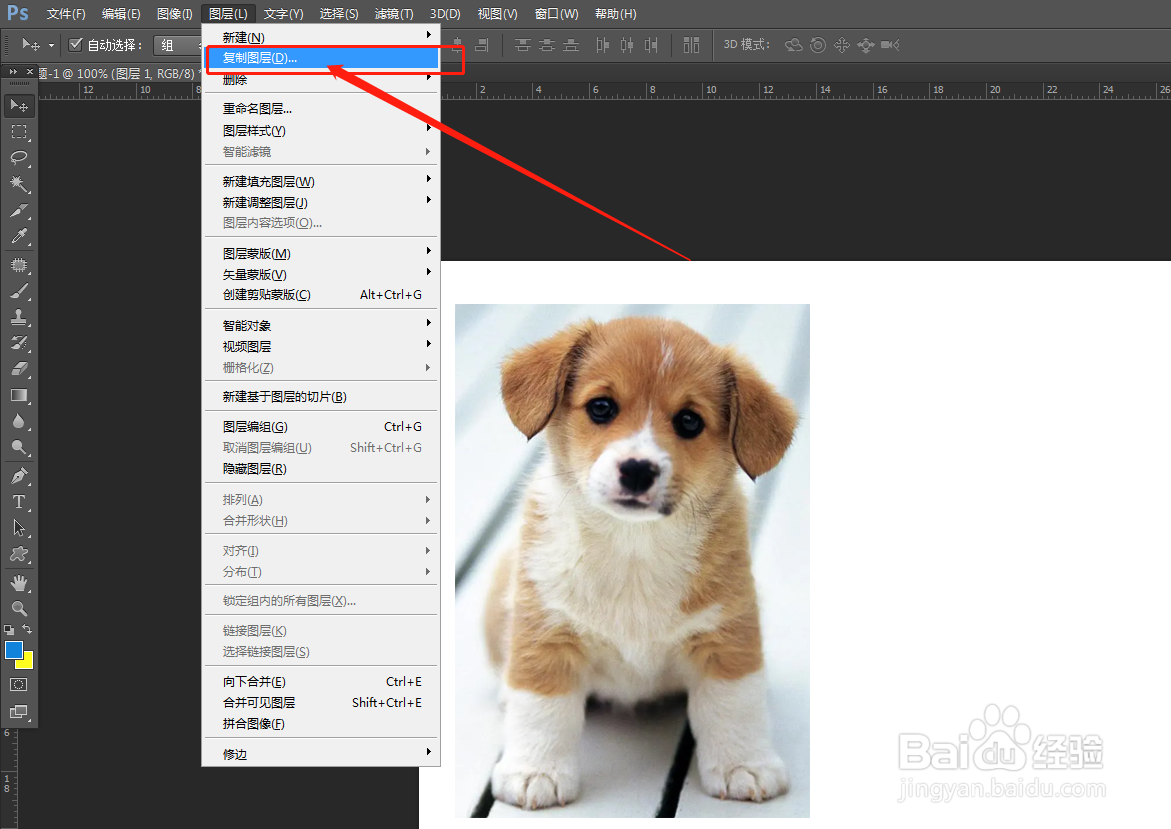 4/5
4/5点击确定
在打开的复制图层面板上,点击确定,这样图层就复制完成了。
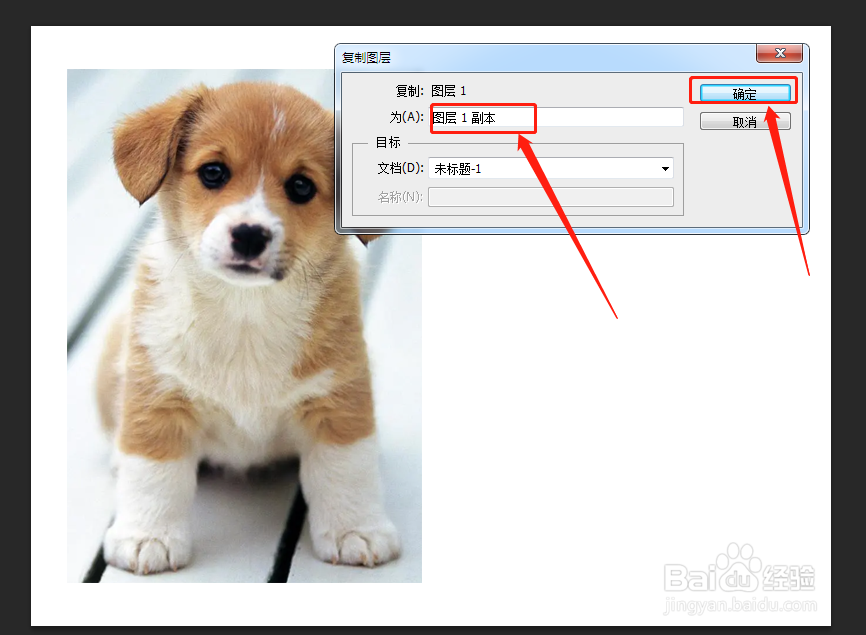 5/5
5/5总结:
1、选择要复制的图层,按住alt键+鼠标拖动图片,复制图层。
2、在图层上面右击鼠标,选择复制图层。
3、快捷键ctrl+j 复制图层。
4、菜单栏“图层”——“复制图层”
PS复制图层版权声明:
1、本文系转载,版权归原作者所有,旨在传递信息,不代表看本站的观点和立场。
2、本站仅提供信息发布平台,不承担相关法律责任。
3、若侵犯您的版权或隐私,请联系本站管理员删除。
4、文章链接:http://www.1haoku.cn/art_899109.html
上一篇:教你画儿童简笔画蹲着的小兔子
下一篇:祛斑美白的最好方法
 订阅
订阅